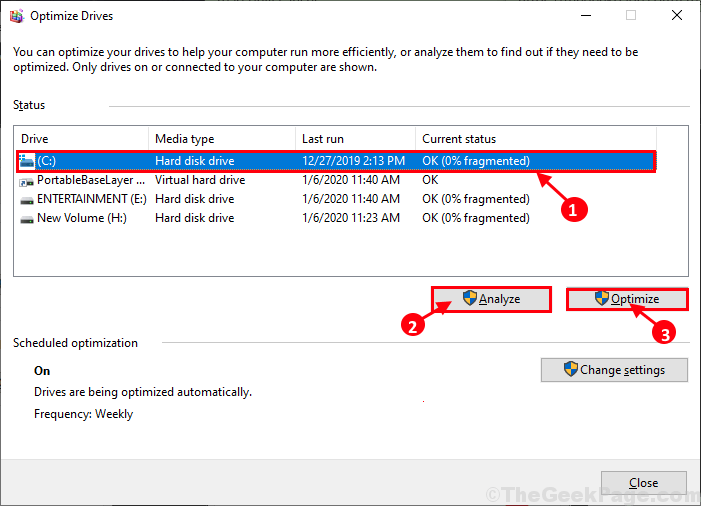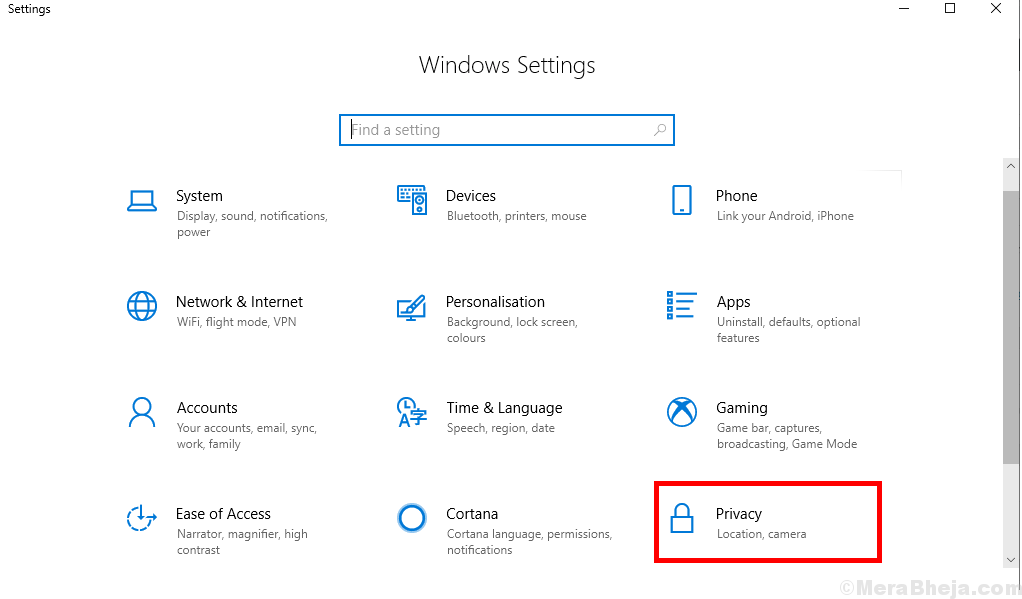- Nem migration: Brug Opera-assistenten til at overføre spændende data, såsom bogmærker, adgangskoder osv.
- Optimer ressourceforbrug: din RAM-hukommelse bruges mere effektivt end i andre browsere
- Forbedret privatliv: gratis og ubegrænset integreret VPN
- Ingen annoncer: indbygget Ad Blocker fremskynder indlæsning af sider og beskytter mod datamining
- Spilvenlig: Opera GX er den første og bedste browser til spil
- Download Opera
Hvis du vil bruge Mixer, og den ikke viser videostrømmen, er du ikke den eneste bruger, der beskæftiger sig med dette.
Dette problem kan medføre noget stress for folk, der ønsker at streame en bestemt spilsession online, og virkningen af dette problem bliver endnu større, hvis du streamer videoer online professionelt.
Mixeren, der ikke viser videostream-problemet, kan skyldes en række forskellige problemer. Det afhænger af detaljerne i din situation, og derfor kan problemet enten skyldes et problem med streameren eller med din streaming-enhed.
I denne artikel vil vi forsøge at løse dette problem ved hjælp af nogle af de gennemprøvede metoder, vi fandt ved at udføre dybdegående forskning på de fora, der beskæftiger sig med fejlfinding af Mixer-problemer. Læs videre for at finde ud af, hvordan du gør det.
Hvad skal jeg gøre, hvis Mixer ikke viser videostream på Windows 10?
1. Tjek Mixer Service Health Dashboard

Før du prøver at ændre nogen af din pcs indstillinger, skal du først sikre dig, at Mixerserverne er i gang.
For at gøre dette skal du besøge embedsmanden Mixer Service Health Dashboard, og kontroller, om serverne er online. Hvis de er, og alt fungerer korrekt, skal du følge de næste metoder.
2. Din browser fungerer muligvis ikke med Mixer

Hvis du bruger Opera, vi har dårlige nyheder til dig. På samme måde vil Vivaldi også støde på problemer med Mixer.
Mixer understøtter ikke din browser, og den eneste måde at rette den på (for nu) er at ændre din browser, når du prøver at streame online.
Hvis du har brug for en browser til brug med Mixer, foreslår vi at bruge UR-browseren. Denne browser er bygget på Chromium-motor, og den er fortrolighedsfokuseret.
Browseren er ikke tilknyttet Google på nogen måde, så den sender ikke dine personlige oplysninger til Google. Derudover har den også sporing, malware og beskyttelse af personlige oplysninger.
Hvis du har brug for mere sikkerhed, er der en indbygget VPN, du kan bruge.
Går din pc i dvale, mens du streamer video online? Prøv dette for at ordne det
3. Ryd browserens cache, og opdater websiden
- Download CCleaner og installer det til din harddisk.
- Åbn CCleaner.
- Klik på Brugerdefineret ren knap.
- Marker afkrydsningsfelterne ved siden af cache indstillinger for de browsere, du bruger med Mixer.
- Klik på Kør renere.

- Kontroller, om problemet fortsætter.
4. Skift dine streamindstillinger

Broadcaster mulige årsager:
- Broadcasterens indkoderindstillinger er muligvis indstillet for højt, og deres hardware kan ikke håndtere det ordentligt. Tjek de bedste indstillinger her.
- CPU'en på den enhed, som tv-stationen bruger, når muligvis sin grænse under streaming.
Seer mulige årsager:
- Indstillingerne på visningssiden er for høje til din internetbåndbredde skal håndteres ordentligt.
- Bufferhastigheden er for høj til båndbredde. Brug lavere båndbredde.
Konklusion
Vi forstår, hvor vigtigt det er for dig at være i stand til at streame dine yndlingsspil ordentligt uden nogen forsinkelse eller buffering.
Af denne grund undersøgte vi i denne artikel de bedste løsninger på de mulige årsager til, at du støder på dette problem.
Vi håber, at denne guide lykkedes at hjælpe dig med at løse dit problem med Mixer-appen, der ikke viser videostrømmen på Windows 10.
Du er velkommen til at fortælle os, hvis denne artikel hjalp dig, eller hvis du har andre forslag til, hvordan du løser dette problem. Du kan gøre det ved at bruge kommentarsektionen nedenfor.
LÆS OGSÅ:
- Microsofts Mixer får nye funktioner og et giftfrit miljø
- Windows 10 Game Bar får integration med chat, Spotify og Mixer
- Bedste browser til fejlfri Hulu Live TV-streaming
 Har du stadig problemer?Løs dem med dette værktøj:
Har du stadig problemer?Løs dem med dette værktøj:
- Download dette pc-reparationsværktøj klassificeret Great på TrustPilot.com (download starter på denne side).
- Klik på Start scanning for at finde Windows-problemer, der kan forårsage pc-problemer.
- Klik på Reparer alt for at løse problemer med patenterede teknologier (Eksklusiv rabat for vores læsere).
Restoro er blevet downloadet af 0 læsere denne måned.